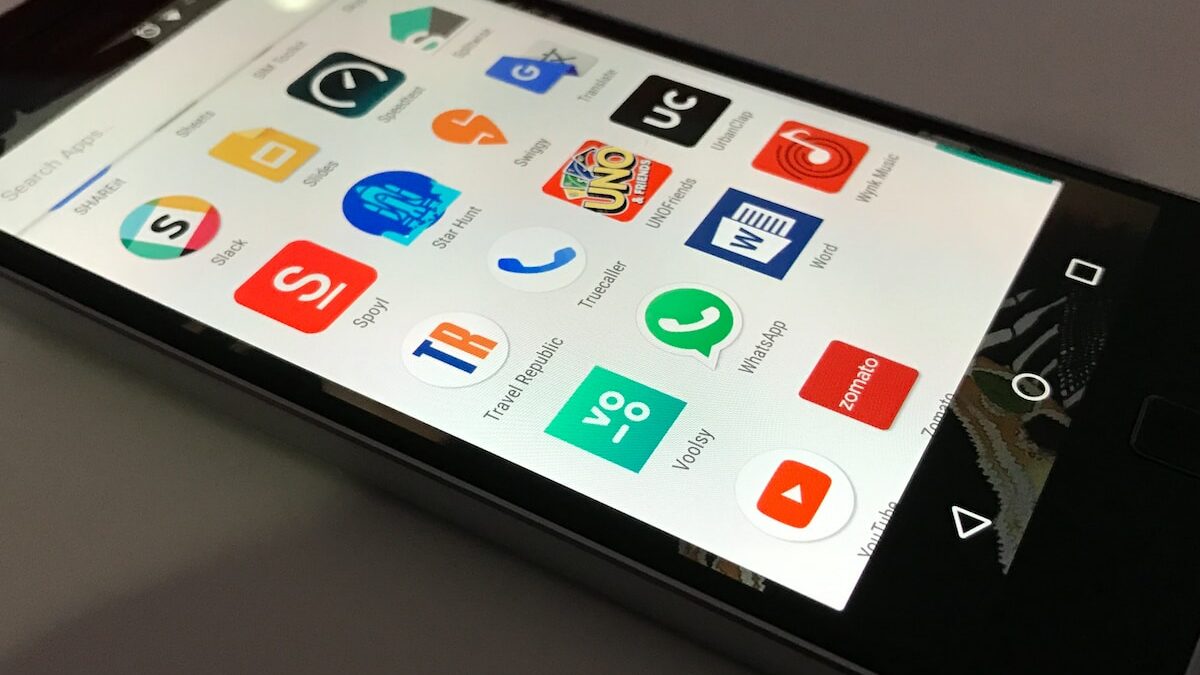Androids Datensparmodus einrichten: So sparen Sie wertvolles Datenvolumen
Zuletzt aktualisiert am 9. Mai 2023 von Lars Weidmann
In Zeiten unbegrenzter Datenpakete bei den meisten Mobilfunkanbietern gibt es immer noch einige, die das monatliche Datenvolumen begrenzen. Mit vielen datenhungrigen Apps und Diensten auf Ihrem Android-Smartphone kann das monatliche Datenvolumen schnell aufgebraucht sein. Glücklicherweise können Sie den Datensparmodus auf Ihrem günstigen Android-Smartphone aktivieren und so den Datenverbrauch im Hintergrund einschränken. Hier erfahren Sie, wie Sie mit Leichtigkeit Daten sparen können.
Was ist der Datensparmodus auf Android?
Google führte die Datenspar-Funktion mit der Android 7.0-Version ein. Der Suchmaschinengigant bot früher einen Lite-Modus in Google Chrome an, der Bilder blockierte und so bis zu 70% der Daten einsparte. Da die Kosten für mobile Daten im Laufe der Zeit gesunken sind, entfernte Google den Lite-Modus in Chrome am 29. März 2022.
Wie funktioniert der Datensparmodus?
Der Datensparmodus begrenzt die Datenmenge, die Ihre installierten Apps im Hintergrund nutzen können. Ist Ihr Telefon nicht mit einem WLAN verbunden oder befindet es sich häufig außerhalb der Reichweite eines WLANs, wechselt es zur mobilen Datenverbindung, um ordnungsgemäß zu funktionieren.
Einige Video-Streaming- und Instant-Messaging-Apps können im Hintergrund ungewöhnlich viele Daten verbrauchen. Wenn Sie den Datensparmodus auf Ihrem Android-Telefon aktivieren, können diese Apps im Hintergrund keine Verbindung zum Internet herstellen. Sie müssen die App öffnen, um Updates zu erhalten.
Da die installierten Apps im Hintergrund nicht aktualisiert werden können, verbessert ein aktiver Datensparmodus auch die Akkulaufzeit Ihres Android-Telefons.
Datensparmodus auf den meisten Android-Telefonen aktivieren
Sie können den Datensparmodus in den Einstellungen aktivieren oder über das Schnelleinstellungsmenü darauf zugreifen. Befolgen Sie die Schritte unten.
- Öffnen Sie die Einstellungen auf Ihrem Android-Telefon.
- Wählen Sie “Netzwerk und Internet”.
- Tippen Sie auf “Datensparmodus”.
- Aktivieren Sie den Schalter “Datensparmodus verwenden”.
Unbeschränkten Datenzugriff für wichtige Apps gewähren
Für wichtige Apps wie WhatsApp, Gmail, Slack und andere Arbeits-Apps sollten Sie den uneingeschränkten Datenzugriff gewähren, damit Sie keine wichtigen Benachrichtigungen von diesen Apps verpassen.
- Öffnen Sie das Menü “Datensparmodus” in den Android-Einstellungen (siehe Schritte oben).
- Wählen Sie “Unbeschränkte Daten”.
- Aktivieren Sie den uneingeschränkten Datenzugriff für relevante Apps, damit diese auch im aktiven Datensparmodus normal funktionieren.
Datensparmodus über die Schnelleinstellungen aktivieren
- Streichen Sie vom Startbildschirm nach unten, um das Benachrichtigungszentrum zu öffnen.
- Streichen Sie erneut nach unten, um das Menü der Schnelleinstellungen zu erweitern. 3. Tippen Sie auf das kleine Stiftsymbol in der unteren rechten Ecke.
- Suchen Sie den Schalter “Datensparmodus”. Halten Sie ihn gedrückt und ziehen Sie ihn, um das Datenspar-Kachel oben hinzuzufügen.
- Tippen Sie auf die Zurück-Taste, und der Datensparmodus Ihres Android-Telefons ist nun nur einen Wisch entfernt.
Datensparmodus auf Samsung Galaxy-Telefonen einrichten
Samsung verwendet die One UI-Softwareoberfläche auf Galaxy-Telefonen. Das One UI-Einstellungsmenü unterscheidet sich vom Standard-Android. Hier sind die Schritte zum Einrichten des Datensparmodus auf Samsung-Telefonen.
- Öffnen Sie die Einstellungen auf Ihrem Samsung-Telefon.
- Wählen Sie “Verbindungen”.
- Tippen Sie auf “Datenverbrauch” und wählen Sie im folgenden Menü “Datensparmodus”.
- Aktivieren Sie den Datensparmodus.
- Wählen Sie “Erlaubt Datenverwendung bei aktivem Datensparmodus”.
- Machen Sie Ausnahmen für relevante Apps im folgenden Menü.
Ultra-Datensparmodus auf Samsung-Telefonen aktivieren
Der Ultra-Datensparmodus komprimiert Daten, um mobile Daten zu sparen. Er blockiert automatisch den Datenzugriff für alle Apps im Hintergrund. Hier erfahren Sie, wie Sie ihn aktivieren.
- Öffnen Sie “Datenverbrauch” in den Samsung-Einstellungen (siehe Schritte oben).
- Wählen Sie “Ultra-Datensparmodus”.
- Aktivieren Sie den Schalter.
- Aktivieren Sie die Datenkomprimierung und schließen Sie wichtige Apps vom gleichen Menü aus.
- Tippen Sie auf das + Symbol und fügen Sie bis zu sechs Apps hinzu, die im Hintergrund mobile Daten verwenden können.
Den mobilen Datenverbrauch auf Android reduzieren
Unter all den neuen Funktionen und kleinen Verbesserungen von Android 13 hat Google keine Anpassungen am Datensparmodus vorgenommen. Bevor Sie die Funktion aktivieren, überprüfen Sie, wie viel mobile Daten Ihr Telefon im aktuellen Zyklus verwendet hat.
Häufig gestellte Fragen (FAQ)
Warum sollte ich den Datensparmodus auf meinem Android-Telefon aktivieren?
Der Datensparmodus hilft Ihnen, den mobilen Datenverbrauch zu reduzieren, indem er den Datenzugriff für Apps im Hintergrund einschränkt. Dies kann besonders nützlich sein, wenn Sie ein begrenztes monatliches Datenvolumen haben oder die Akkulaufzeit Ihres Telefons verlängern möchten.
Kann ich den Datensparmodus auch dann verwenden, wenn ich unbegrenzte mobile Daten habe?
Ja, der Datensparmodus kann auch bei unbegrenzten Datenplänen sinnvoll sein, um die Akkulaufzeit Ihres Android-Telefons zu verlängern, da weniger Apps im Hintergrund ausgeführt werden.
Wie wirkt sich der Datensparmodus auf die Leistung meiner Apps aus?
Durch das Aktivieren des Datensparmodus kann die Leistung einiger Apps beeinträchtigt werden, da sie im Hintergrund keine Verbindung zum Internet herstellen können. Um dies zu vermeiden, können Sie wichtigen Apps den uneingeschränkten Datenzugriff gewähren, sodass sie auch bei aktivem Datensparmodus normal funktionieren.
Gibt es einen Unterschied zwischen dem Datensparmodus und dem Ultra-Datensparmodus auf Samsung-Telefonen?
Ja, der Ultra-Datensparmodus auf Samsung-Telefonen komprimiert die Daten und blockiert automatisch den Datenzugriff für alle Apps im Hintergrund, während der reguläre Datensparmodus nur den Datenzugriff für Apps im Hintergrund einschränkt. Sie können im Ultra-Datensparmodus bis zu sechs Apps auswählen, die im Hintergrund mobile Daten verwenden dürfen.
Fazit
Der Datensparmodus auf Android-Telefonen ist ein nützliches Tool, um den mobilen Datenverbrauch zu reduzieren und die Akkulaufzeit zu verlängern. Indem Sie diesen Modus aktivieren und für wichtige Apps den uneingeschränkten Datenzugriff gewähren, können Sie wertvolles Datenvolumen einsparen und gleichzeitig sicherstellen, dass Sie keine wichtigen Benachrichtigungen verpassen. Besonders für Nutzer mit begrenztem Datenvolumen oder solche, die häufig unterwegs sind und nicht immer Zugang zu WLAN haben, kann der Datensparmodus eine effektive Lösung darstellen.